Откройте фотографию, к которой решили применить подобный эффект. [410x328]
[410x328]
Нажмите клавишу <M>, чтобы выбрать инструмент Rectangular Marquee (Прямоугольная область), после чего нарисуйте прямоугольную область, заключив в нее именно ту часть фотографии, которая должна находиться в фокусе. Задайте для выделенной области размеры, соответствующие размерам стандартного снимка, полученного с помощью фотоаппарата Polaroid (как показано на рисунке). [410x328]
[410x328]
Выберите команду Select - Transform Selection. На экране появится рамка, очень похожая на ограничивающую рамку инструмента Free Transform (Свободное преобразование); отличие состоит в том, что эта рамка позволяет изменить не содержимое выделенной области, а саму эту область. Расположите указатель мыши за границами области и нажмите кнопку мыши, после чего перетащите указатель, чтобы повернуть выделенную область должным образом. Получив необходимый результат, нажмите клавишу <Enter>. [410x327]
[410x327]
Нажмите комбинацию клавиш <Ctrl+J>, чтобы скопировать выделенную область на отдельный слой, расположенный над фоновым (как показано в палитре Layers (Слои) на рисунке). [275x251]
[275x251]
Выберите команду Stroke (Обводка) из раскрывающегося меню Add a layer style (Добавить стиль слоя) (для отображения меню необходимо щелкнуть на значке с изображением буквы f в нижней части палитры Layers). В появившемся диалоговом окне Layer Style (Стиль слоя) увеличьте значение параметра Size (Размер) до 9 пикселей. В результате к слою будет добавлена рамка с толщиной линии, равной 9 пикселям. Рамка обладает красным цветом, поскольку этот цвет задан по умолчанию. Однако обратите внимание на скругленные углы рамки. Нам обязательно нужно изменить подобное положение вещей. [410x326]
[410x326] [326x192]
[326x192]
Работая с диалоговым окном Layer Style, измените значение параметра Position (Положение) с Outside (Снаружи) (при котором и получаются скругленные края) на Inside (Внутри). В группе параметров Fill Type (Тип заливки) щелкните на образце цвета, после чего в появившемся диалоговом окне Color Picker (Выбор цвета) в качестве цвета обводки выберите белый (как показано на рисунке). Щелкните на кнопке OK диалогового окна Layer Style. [410x328]
[410x328] [325x193]
[325x193]
В области Styles (Стили) в левой части диалогового окна Layer Style щелкните на пункте Drop Shadow (Падающая тень). Для параметра Opacity (Непрозрачность) задайте значение 90%, для параметра Angle (Угол) — 118°, а для параметров Distance (Расстояние) и Size (Размер) — 12, чтобы получить черную тень, расположенную снизу справа от снимка. Дальше в настоящей инструкции мы будем работать с фоном, чтобы привлечь как можно больше внимания к новому снимку. [410x328]
[410x328]
Вот один из способов привлечь внимание к снимку: на палитре Layers (Слои) щелкните на значке фонового слоя, чтобы активизировать его. Нажмите комбинацию клавиш <Ctrl+L>, чтобы отобразить диалоговое окно Levels (Уровни), после чего перетащите правый ползунок Output Levels (Выходные уровни) влево (как показано на рисунке), чтобы затемнить фон. [410x328]
[410x328] [409x278]
[409x278]
Ниже описаны другие способы
Вопрос от
"Никто не может дать урок как делать аватарки из видео в видео-мэйкере?"
перевела его уже довольно-таки давно, но что-то не выставляла здесь.
решила показать, что ещё жива :)
Решила перевести урок. Надеюсь он вам будет полезен
И прошу вас вчитываться в определения) иначе получится совсем не так.
Going from this to 
>>Учимся<<
tutorial by sweetx_serenity
translated by [![]() luchikP]
luchikP]
 Самая простая, но при этом работающая программа для создания анимации - UnFREEz.
Самая простая, но при этом работающая программа для создания анимации - UnFREEz.Программа берет в качестве исходников столько объектов, сколько вы пожелаете, и создает из них анимацию. Вы сами задаете частоту смены кадров, программа позаботится обо всем остальном. Несколько условий удачного использования - файлы должны быть одного размера и обязательно гиф формата.
Страничка разработчиков (здесь можно скачать).
Просто перетащите в окошко программы ваши будущие кадры, задайте интервал смены и сохраните анимашку.
Т.к. сообщество преобразовалось в монархическое (чему я очень рада), у меня вновь появилось желание
Начнем!
 [показать]
[показать]Далее..
текстуры
размер:100*100
кол-во:25 штук
пример:
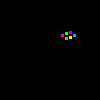
в использовании:

![]()
![]()
Моя первая запись как не коммент, а пост. И начну я с урока)
думаю, что он будет вам полезен!
вот из этого
 [300x401] у вас получается вот это
[300x401] у вас получается вот это  [300x401]
[300x401]Очень подробный и полезный урок для тех, кто хочет сделать себе не просто аватар, а мини-фильм. Сайт наверняка всем знакомый, но никогда не будет лишним напомнить:
Урок состоит из трех этапов: «вырезания» нужного куска, затем изготовления аватары в Photoshop, а потом уже создание анимации в Image Ready.
Это сообщество было создано по многочисленным просьбам любителей ваять аватары. В том числе и таких любителей, которые ничего не умеют, но хотят юзать свежеустановленный фотошоп на все сто.
Напоминаем: в эпиграфе есть ссылки на другие сообщества, где все ваши вопросы давно пережеваны. Здесь же предполагалось выкладывать уроки по созданию аватаров в различных графических редакторах. Не более того!
Те, кому не дали слова в New_Photoshopinka и других сообществах, пришли флудить сюда. Думаете, всех перехитрили? Хитрость - еще не признак ума, а то бы догадались почитать уроки и поучиться, прежде чем в стотысячный раз спрашивать "Куда закачивать кисти" или "Где взять хороший фотошоп".
Отныне здесь могут писать только те, кому есть что сказать, причем грамотно и доходчиво (список в левой колонке). Все остальные имеют право читать и комментировать.
Люди!!Хелп!!Только сегодня установила фотошоп,ничего не там не знаю!!!Подскажите что нибудь!!!Пожалуйста!!!И кстати как сделать аватарку с мигающей надписью?!У меня руссификатор!!!
Что-нибудь тебе конечно подскажут, но что это даст?
Осваивай программу, читай уроки и НЕ ФЛУДИ!!!
Первый раз пишу урок...Так что сильно не ругаться...
Если что непонятно-спрашивайте,постараюсь помочь...
Итак,из этого
 [показать] делаем это
[показать] делаем это  [показать].
[показать].1.Открываем нашу картинку и обрезаем ее 100х100,как хотим...
2.Идем Filter-sharpen-sharpen(по желанию).
3.Дублируем базовый слой и делаем его черно-белым.
4.Берем ластик размера где-то 70-80 и в том месте,где у нас будет цветное,стираем.
По желанию вы можете добавить внешнюю или внутренюю обводку...
5.Можно добавить текст.
Вот и все,вроде бы.
в поисках интересных уроков нашла это : http://ic3.deviantart.com/fs11/i/2006/254/d/5/Colo..._R__by_photoshop_tutorials.jpg размер картинки очень большой поэтому даю в ссылке.
Может кому и пригодится
Надеюсь, с переводом вопросов не будет, но если что: http://translate.ru Удачи!
 будем делать это:
будем делать это:
 после:
после: